iPhone 4s — это поколение iPhone, которое все еще может обновляться до iOS 8 и даже может быть совместимо с iOS 9 позже. В текущей версии iOS 8.4 есть функция, которая может заставить пользователей захотеть сделать обновление. Эта функция Apple Music. Пользователи iPhone 4s с iOS 8.x получат уведомление об обновлении до iOS 8.4 через свои настройки, и они могут обновиться до iOS 8.4 напрямую через беспроводное соединение с WiFi. У некоторых пользователей, похоже, не было проблем, связанных с обновлением, но у некоторых других это было. Одна из проблем заключается в том, что iPhone 4s продолжает падать после обновления iOS 8.4. Это не связано с iOS 8.4, но проблема смешивания после обновления. Мы попытаемся поделиться руководством: как исправить то, что iPhone 4s продолжает падать после обновления iOS 8.4
Как исправить сбои iPhone 4s после обновления iOS 8.4
Метод 1: Мощность
Иногда этот метод можно сделать простым:
- Перезагрузите iPhone 4s, одновременно нажмите и удерживайте кнопку питания и домой, пока он не перезагрузится.
- Выключите iPhone 4s, нажмите кнопку питания несколько раз, пока не появится «слайдер питания», затем сдвиньте, чтобы выключить его.
После того, как ваш iPhone снова включится, посмотрите, столкнулись ли вы с этой проблемой или она решена?
Способ 2: проверьте свои приложения
- обновите приложение, которое необходимо обновить, не игнорируйте его. Проверьте это в App Store >> Обновления. Обновление приложений до последней версии позволит вам получить последнюю версию, которая может исправить ошибку этого приложения, и это может быть основной причиной сбоя iPhone 4s после обновления 8.4.
- Проверьте Диагностику Используйте данные и просматривайте некоторые «подозрительные отчеты», такие как сбой приложения и отчет, связанный с памятью. Выберите «Настройки» >> «Конфиденциальность», нажмите «Диагностическое использование», затем нажмите «Диагностическое использование». Попробуйте удалить некоторые приложения, которые часто имеют проблемы, такие как сбой, а затем посмотрите, исчезла ли проблема сбоя. Мы просто хотим убедиться, и, если необходимо, удалите все подозрительные приложения одно за другим, проверяя проблему. Вы можете повторно загрузить эти приложения в будущем.
Способ 3: смотреть данные из определенного приложения
Каждое приложение хранит некоторые данные, такие как файлы cookie, кэш и т. Д., Чтобы обеспечить эффективную работу приложения. Но это может создать проблемы на вашем iPhone 4s после обновления до iOS 8.4. Попробуйте очистить данные по одному из определенного приложения, такого как сообщение и Safari. Для другого приложения очистка не может быть выполнена, если вы не удалите это приложение.
- Удалите все сообщения, которые вам больше не нужны (или вы можете сначала сделать резервную копию этого содержимого), см. Также Как сохранять текстовые сообщения iPhone на Mac / PC. Перейдите в приложение «Сообщения», нажмите «Изменить», затем проверьте все ненужные разговоры, коснувшись кружка в левой части каждого сообщения, после чего коснитесь значка «Удалить» в правом нижнем углу.
- Очистите историю и данные веб-сайта, перейдите в Настройки >> Safari, затем нажмите «Очистить историю и данные веб-сайта».
- Удалите приложения, которые больше не используются или не нужны, нажав и удерживая приложение до покачивания, затем коснитесь знака X и коснитесь Удалить.
Способ 4: сброс
Этот метод предназначен для тех, кто не имеет достаточно времени, чтобы выполнить 3 вышеупомянутых метода, и хочет непосредственно приступить к устранению неполадок. следуйте этому методу, чтобы удалить все данные, сделайте резервную копию вашего iPhone на Mac / PC или iCloud, прежде чем делать это
- Стереть все содержимое и настройки. Нажмите Настройки >> Общие >> Сброс >> Сбросить все содержимое и настройки
- Восстановить iPhone. Подключите iPhone к Mac / ПК и запустите приложение iTunes. Нажмите «Доверие» на экране iPhone, если появится всплывающее сообщение. Ваш iPhone будет обнаружен в iTunes, и на вкладке «Сводка» вашего Mac / ПК вы можете нажать кнопку «Восстановить». Сначала будет загружена прошивка и дождитесь окончания процесса.
- Если процесс восстановления завершился неудачно, попробуйте восстановить его в режиме DFU. подключите iPhone к Mac / ПК и запустите iTunes. Нажмите и удерживайте кнопку питания и кнопку «Домой», пока iPhone не перезагрузится. Считайте до 5 секунд и отпустите кнопку питания, но продолжайте нажимать кнопку домой. Если это удастся, ваш экран iPhone останется темным, но iTunes обнаружит ваш iPhone 4s в режиме восстановления. Выберите «Восстановить», и iTunes загрузит нужную прошивку и восстановит заводские настройки iPhone 4s.
Способ 5: устранение неполадок оборудования
Если вы выполнили все описанные выше методы, но все еще сталкивались с iPhone 4s после обновления iOS 8.4, вы можете устранить неполадки с оборудованием. Но этот метод не рекомендуется, если на ваш iPhone 4s еще есть гарантия, потому что может быть, вы потеряете эту гарантию и рискуете возникнуть другие проблемы с оборудованием. Этот метод подходит для техников, которые могут устранить неполадки оборудования. Если на ваш iPhone все еще распространяется гарантия, вы можете отнести его в Apple Store и к авторизованному поставщику услуг Apple для замены оборудования.
Отключите разъем аккумулятора внутри iPhone на несколько минут. Этот шаг требует инструкций, чтобы иметь возможность открыть iPhone 4s и отключить батарею безопасности разъема. После отсоединения разъема аккумулятора подключите его снова и попробуйте включить iPhone.

ifixit
Все вышеперечисленные методы вы можете попробовать один за другим, за исключением того, что последний метод не рекомендуется. Вы можете оставить комментарий, какой метод работает для вас.
Оцените статью!
![Как обрезать фотографию для общего доступа [iOS 8]](https://appleb.ru/wp-content/uploads/2021/01/kak-obrezat-fotografiju-dlja-obshhego-dostupa-ios_1-300x330.png)
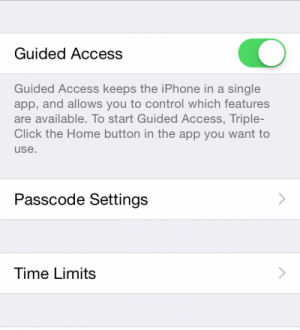
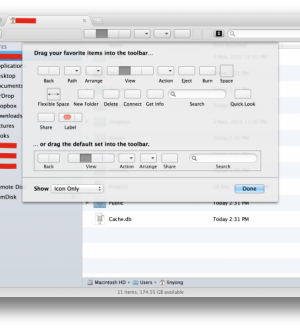
Отправляя сообщение, Вы разрешаете сбор и обработку персональных данных. Политика конфиденциальности.